Chrome은 Windows 11에서 Microsoft Teams와 유사한 카메라 및 마이크 제어 기능을 제공합니다.
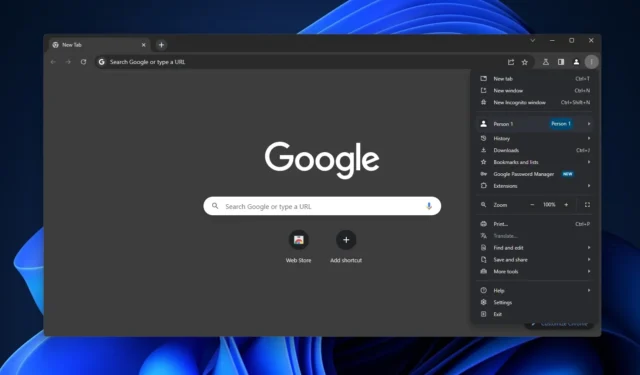
Google은 Zoom과 같은 웹사이트에 액세스하기 전에 비디오와 오디오를 더 쉽게 미리 볼 수 있는 새로운 기능을 마침내 추가했습니다. 이 새로운 기능은 Chrome을 사용하면 Windows 11(및 Windows 10)에서 직접 자신이나 오디오를 미리 볼 수 있으므로 Microsoft Teams의 오디오 및 비디오 미리보기 화면과 유사합니다.
현재 Google Chrome 버전에서는 웹사이트에 대한 액세스 권한을 부여할 때 카메라나 오디오를 미리 볼 수 없습니다. 이는 향후 릴리스에서 곧 변경될 수 있습니다. Windows 최신 버전에서 처음 발견된 여러 Chromium Gerrit 게시물 과 Google 문서에서는 Chrome이 카메라와 마이크의 실시간 미리보기를 제공할 것임을 확인했습니다.
실험적 플래그인 “chrome://flags#camera-mic-preview”를 켜고 브라우저를 다시 시작하여 Google Chrome 123에서 기능을 테스트했습니다. 테스트에서 우리는 Chrome을 통해 웹사이트에 액세스하기 전에 카메라와 오디오 장치를 선택할 수도 있다는 사실을 확인했습니다.
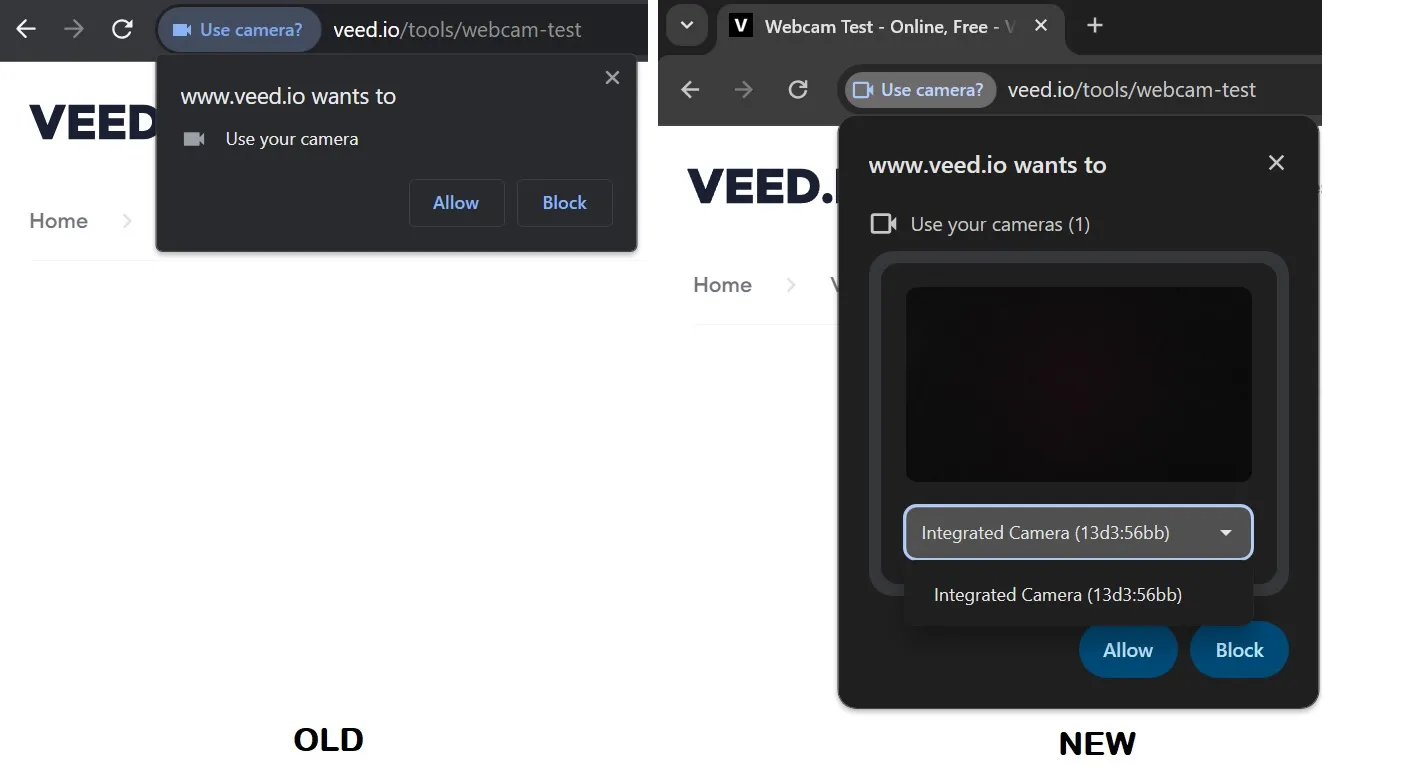
이것은 꽤 멋진 변화입니다. 이는 Teams, Zoom 또는 Google Meet과 같은 서비스의 브라우저 수준에서 원치 않는 카메라 및 마이크/오디오 장치에 대한 액세스를 차단할 수 있음을 의미합니다.
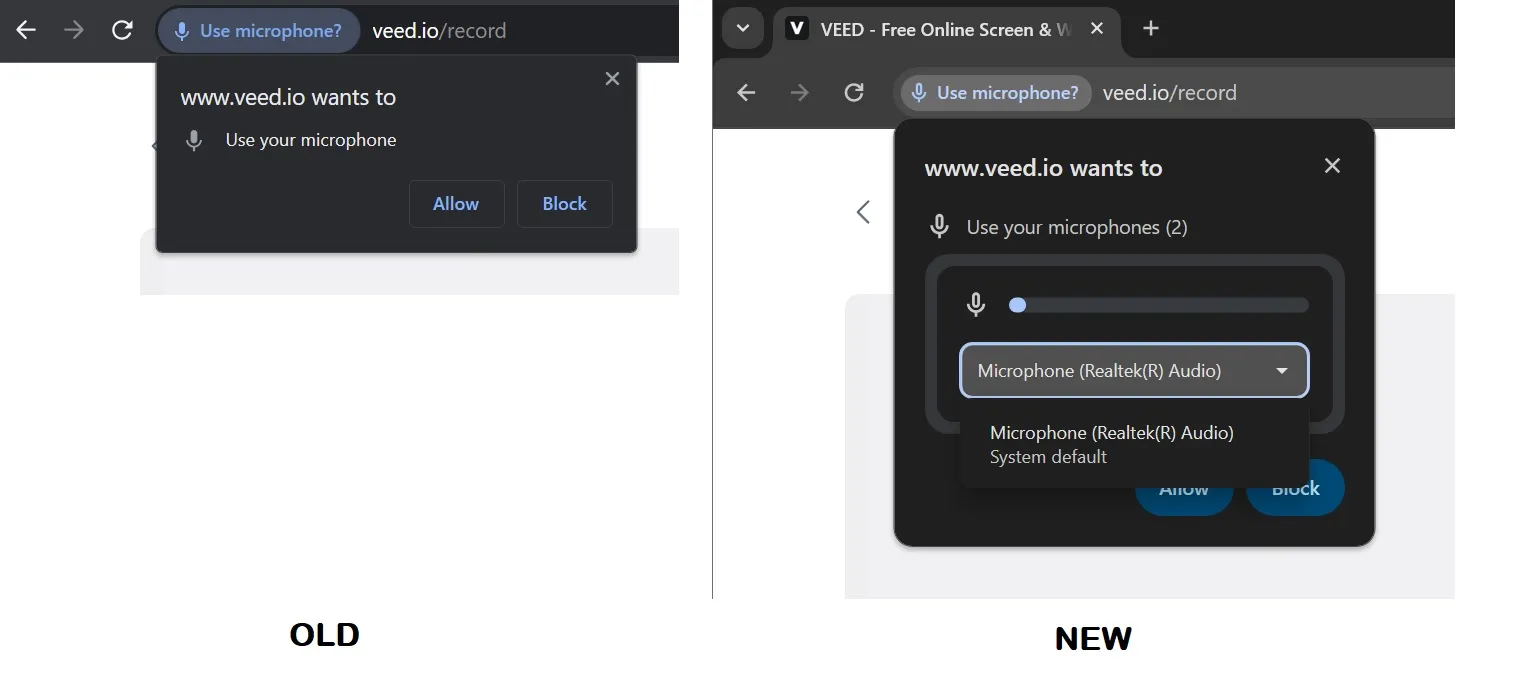
또한, 여러 장치를 보유한 사용자는 사이트에서 getUserMedia()를 통해 특정 장치를 요청하지 않는 한 권한이 요청될 때 카메라나 마이크를 선택할 수 있습니다.”라고 Google은 Windows 최신에서 발견한 문서에서 언급했습니다.
Mozilla의 문서 에 명시된 바와 같이 , getUserMedia 함수를 사용하면 웹사이트에서 내장 소음 제거와 같은 특정 기능이 있는 오디오 장치나 고품질 해상도의 카메라와 같은 특정 유형의 하드웨어를 요청할 수 있습니다.
이는 Microsoft Teams 또는 Zoom과 같은 화상 회의 웹 앱에서 제공하는 미리 보기 환경에 영향을 미치지 않지만 카메라 및 오디오에 대한 더 강력한 제어 기능을 제공합니다.
카메라의 경우 비디오가 표시되는 둥근 직사각형 모양으로 자신을 볼 수 있습니다. 마이크의 경우 두 개의 겹치는 둥근 직사각형이 있습니다. 하나는 가능한 최대 사운드 레벨을 표시하고, 다른 하나는 보다 부드러운 피드백을 위해 5분의 1초마다 업데이트되는 현재 사운드 레벨을 표시합니다.
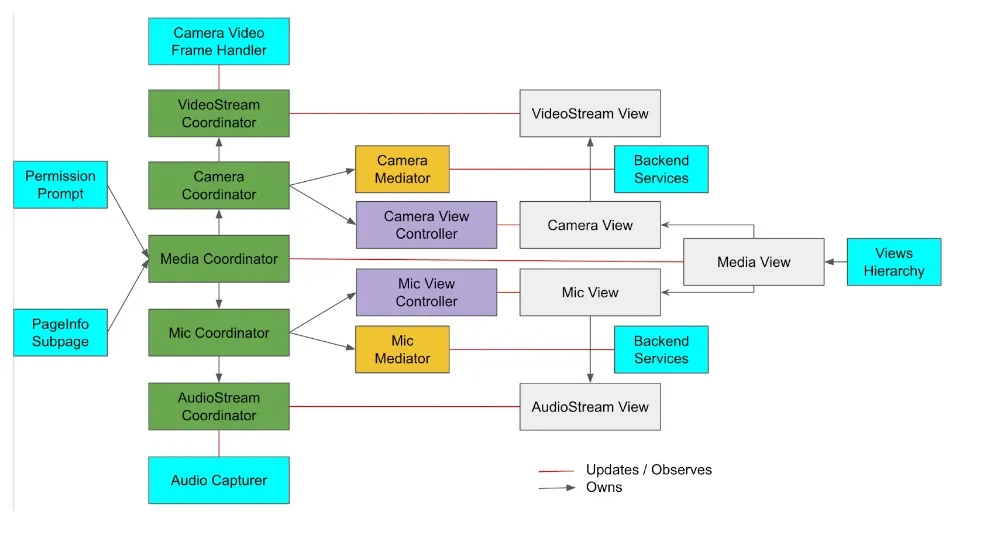
Google은 프로세스 작동 방식을 설명하는 그래프를 게시했지만 구현에 대한 이해는 다음과 같습니다.
- 보기: 이 부분에서는 사용자 인터페이스를 보여주고 장치 선택 및 설정 변경과 같은 작업을 처리합니다.
- Coordinator: Mediator의 정보를 기반으로 디스플레이를 구성하고 사용자가 보기에서 수행하는 작업을 기반으로 요청을 처리합니다. 이는 상위 코디네이터가 감독합니다.
- 중재자(Mediator): 백엔드 서비스와 함께 작동하며 코디네이터가 관리하는 부분입니다.
- ViewController: Coordinator의 정보를 기반으로 디스플레이를 정렬하고 사용자 측의 변경 사항에 대해 Coordinator를 업데이트합니다.
- 비디오 또는 오디오 레벨 표시와 같이 맞춤형 디스플레이가 필요한 상황에서는 일반적인 설정이 단순화됩니다. 별도의 ViewController 없이 코디네이터가 이러한 디스플레이를 직접 관리합니다.
이 새로운 기능을 통해 Chrome에서는 사용자가 설정을 더 쉽게 관리하고 온라인 회의 중에 더 자신감을 가질 수 있습니다.
언급한 대로 Chrome 123에서 실험적 플래그(chrome://flags#camera-mic-preview)를 켜고 브라우저를 다시 시작하여 이 기능을 사용해 볼 수 있습니다.


답글 남기기